
Სარჩევი:
- ავტორი John Day [email protected].
- Public 2024-01-30 10:17.
- ბოლოს შეცვლილი 2025-06-01 06:09.

ამ გაკვეთილში ჩვენ გავზომავთ ტემპერატურისა და ტენიანობის სხვადასხვა მონაცემებს ტემპერატურისა და ტენიანობის სენსორის გამოყენებით. თქვენ ასევე ისწავლით თუ როგორ უნდა გაგზავნოთ ეს მონაცემები AWS- ში
ნაბიჯი 1: საჭიროა HARDWARE და SOFTWARE
აპარატურა:
- ESP-32: ESP32 აადვილებს Arduino IDE- ს და Arduino Wire ენის გამოყენებას IoT პროგრამებისთვის. ეს ESp32 IoT მოდული აერთიანებს Wi-Fi, Bluetooth და Bluetooth BLE სხვადასხვა მრავალფეროვან პროგრამას. ეს მოდული სრულად არის აღჭურვილი 2 პროცესორის ბირთვით, რომელთა კონტროლი და ენერგია შესაძლებელია ინდივიდუალურად, და საათის რეგულირებადი სიხშირით 80 MHz- დან 240 MHz- მდე. ეს ESP32 IoT WiFi BLE მოდული ინტეგრირებული USB- ით არის შექმნილი, რომ მოთავსდეს ყველა ncd.io IoT პროდუქტში. მონიტორინგის სენსორები და კონტროლის რელეები, FET, PWM კონტროლერები, სოლენოიდები, სარქველები, ძრავები და მრავალი სხვა მსოფლიოს ნებისმიერი ადგილიდან ვებ გვერდის ან გამოყოფილი სერვერის გამოყენებით. ჩვენ წარმოვადგინეთ ESP32- ის საკუთარი ვერსია, რათა მოერგოს NCD IoT მოწყობილობებს, გთავაზობთ უფრო გაფართოების ვარიანტს, ვიდრე მსოფლიოს ნებისმიერ სხვა მოწყობილობას! ინტეგრირებული USB პორტი საშუალებას გაძლევთ მარტივად დაპროგრამდეთ ESP32. ESP32 IoT WiFi BLE მოდული არის წარმოუდგენელი პლატფორმა IoT პროგრამის განვითარებისათვის. ეს ESP32 IoT WiFi BLE მოდული შეიძლება დაპროგრამდეს Arduino IDE გამოყენებით.
- IoT გრძელი დიაპაზონის უკაბელო ტემპერატურისა და ტენიანობის სენსორი: სამრეწველო გრძელვადიანი უსადენო ტემპერატურის ტენიანობის სენსორი. ხარისხი სენსორული გარჩევადობით ± 1.7%RH ± 0.5 ° C. 500 -მდე გადაცემათა კოლოფი 2 AA ბატარეიდან. ღონისძიებები -40 ° C- დან 125 ° C- მდე ბატარეებით, რომლებიც ამ რეიტინგებს გადაურჩა. უმაღლესი 2 -მილის LOS დიაპაზონი & 28 მილი მაღალი მოპოვების ანტენებით. ინტერფეისი Raspberry Pi, Microsoft Azure, Arduino და სხვა
- გრძელვადიანი უკაბელო ქსელის მოდემი USB ინტერფეისით გრძელი დიაპაზონის უკაბელო ქსელის მოდემი USB ინტერფეისით
გამოყენებული პროგრამული უზრუნველყოფა:
- Arduino IDE
- AWS
გამოყენებული ბიბლიოთეკა:
- PubSubClient ბიბლიოთეკა
- მავთული.ჰ
- AWS_IOT.h
ნაბიჯი 2: კოდის ატვირთვა ESP32- ზე Arduino IDE გამოყენებით:
როგორც esp32 არის მნიშვნელოვანი ნაწილი თქვენი ტემპერატურისა და ტენიანობის მონაცემების AWS- ში გამოსაქვეყნებლად.
- ჩამოტვირთეთ და ჩართეთ PubSubClient Library, Wire.h Library, AWS_IOT.h, Wifi.h.
- ჩამოტვირთეთ AWS_IoT- ის Zip ფაილი მოცემული ბმულიდან და ამოღების შემდეგ ჩასვით ბიბლიოთეკა თქვენს Arduino ბიბლიოთეკის საქაღალდეში.
#ჩართეთ
#მოიცავს <AWS_IOT.h #მოიცავს #მოიცავს #მოიცავს
- თქვენ უნდა მიანიჭოთ თქვენი უნიკალური ქსელის AWS MQTT_TOPIC, AWS_HOST, SSID (WiFi სახელი) და პაროლი.
- MQTT თემას და AWS HOST- ს შეუძლიათ შევიდნენ Things-Interact- ში AWS-IoT კონსოლზე.
#განსაზღვრეთ WIFI_SSID "xxxxx" // თქვენი wifi ssid
#განსაზღვრეთ WIFI_PASSWD "xxxxx" // თქვენი wifi პაროლი #განსაზღვრეთ CLIENT_ID "xxxxx" // უნიკალური ID, შეიძლება იყოს ნებისმიერი უნიკალური ID #განსაზღვრეთ MQTT_TOPIC "xxxxxx" // თემა MQTT მონაცემებისთვის #განსაზღვრეთ AWS_HOST "xxxxx მასპინძელი მონაცემების ასატვირთად AWS- ში
განსაზღვრეთ ცვლადის სახელი, რომელზეც მონაცემები გაიგზავნება AWS- ში
int ტემპერატურა;
int ტენიანობა;
კოდი მონაცემების გამოსაქვეყნებლად AWS- ში:
if (temp == NAN || ტენიანობა == NAN) {// NAN ნიშნავს არ არის ხელმისაწვდომი მონაცემები
Serial.println ("კითხვა ვერ მოხერხდა."); } else {// შექმნა სიმებიანი დატვირთვა გამოქვეყნებისათვის String temp_humidity = "ტემპერატურა:"; temp_humidity += სიმებიანი (temp); temp_humidity += "° C ტენიანობა:"; temp_humidity += სიმებიანი (ტენიანობა); temp_humidity += " %";
temp_humidity.toCharArray (დატვირთვა, 40);
Serial.println ("გამოქვეყნება:-"); Serial.println (დატვირთვა); if (aws.publish (MQTT_TOPIC, payload) == 0) {// აქვეყნებს დატვირთვას და წარმატებას დაუბრუნებს 0 Serial.println ("წარმატება / n"); } else {Serial.println ("ვერ მოხერხდა! / n"); }}
- შეადგინეთ და ატვირთეთ ESP32_AWS.ino კოდი.
- მოწყობილობის კავშირისა და გაგზავნილი მონაცემების გადამოწმების მიზნით, გახსენით სერიული მონიტორი. თუ პასუხი არ ჩანს, სცადეთ გამორთოთ თქვენი ESP32 და შემდეგ ისევ შეაერთეთ იგი. დარწმუნდით, რომ სერიული მონიტორის ბოდის სიჩქარე დაყენებულია იგივე, რაც მითითებულია თქვენს კოდში 115200.
ნაბიჯი 3: სერიული მონიტორის გამომავალი

ნაბიჯი 4: შექმენით AWS სამუშაო



შექმენით რამე და დაადასტურეთ
რამ: ეს არის თქვენი მოწყობილობის ვირტუალური წარმომადგენლობა.
სერტიფიკატი: ადასტურებს ნივთის ვინაობას.
- გახსენით AWS-IoT.
- დააწკაპუნეთ მართვა -THING -Register THING.
- დააწკაპუნეთ ერთი ნივთის შექმნაზე.
- მიეცით ნივთს სახელი და ტიპი.
- დააწკაპუნეთ შემდეგზე.
- ახლა თქვენი სერტიფიკატის გვერდი გაიხსნება, დააწკაპუნეთ სერტიფიკატის შექმნაზე.
- ჩამოტვირთეთ ეს სერთიფიკატები, ძირითადად პირადი გასაღები, სერთიფიკატი ამ ნივთისთვის და root_ca და შეინახეთ ისინი ცალკე საქაღალდეში. Root_ca სერთიფიკატის შიგნით დააწკაპუნეთ Amazon root CA1- დააკოპირეთ-ჩასვით რვეულში და შეინახეთ როგორც root_ca.txt ფაილი თქვენს სერთიფიკატის საქაღალდე.
ნაბიჯი 5: შექმენით პოლიტიკა



ის განსაზღვრავს, თუ რომელ ოპერაციაზეა წვდომა მოწყობილობაზე ან მომხმარებელზე.
- გადადით AWS-IoT ინტერფეისზე, დააწკაპუნეთ უსაფრთხო პოლიტიკაზე.
- დააწკაპუნეთ შექმნაზე.
- შეავსეთ ყველა საჭირო დეტალი, როგორიცაა პოლიტიკის სახელი, დააწკაპუნეთ შექმნაზე.
- ახლა დაუბრუნდით AWS-IoT ინტერფეისს, დააწკაპუნეთ Secure-Certificates და მიამაგრეთ მას ახლახანს შექმნილი პოლიტიკა.
ნაბიჯი 6: დაამატეთ პირადი გასაღები, სერთიფიკატი და Root_CA კოდს


- გახსენით გადმოწერილი სერთიფიკატი თქვენს ტექსტურ რედაქტორში (Notepad ++), ძირითადად პირადი გასაღები, root_CA და სერთიფიკატი და შეცვალეთ ისინი, როგორც ქვემოთ მოცემულია.
- ახლა გახსენით თქვენი AWS_IoT საქაღალდე თქვენს Arduino ბიბლიოთეკაში -ჩემი დოკუმენტი. გადადით C: / მომხმარებელი / xyz / დოკუმენტები / Arduino / ბიბლიოთეკები / AWS_IOT / src, დააწკაპუნეთ aws_iot_certficates.c, გახსენით იგი რედაქტორზე და ჩასვით ყველა რედაქტირებული სერტიფიკატი საჭირო ადგილას, შეინახეთ.
ნაბიჯი 7: გამოყვანის მიღება-


- გადადით შესამოწმებლად AWS_IoT კონსოლში.
- შეავსეთ თქვენი MQTT თემა გამოწერის თემაზე თქვენი სატესტო რწმუნებათა სიგელებში.
- ახლა თქვენ შეგიძლიათ ნახოთ თქვენი ტემპერატურა და ტენიანობის მონაცემები.
გირჩევთ:
წაკითხვის ტენიანობა Ethernet სენსორით: 3 ნაბიჯი

ტენიანობის წაკითხვა Ethernet სენსორით: პროექტის მიზანი იყო ტენიანობის და ტემპერატურის კითხვის წაკითხვა ethernet ქსელის საშუალებით, ისე რომ შედეგები გამოეყენებინათ სახლის ავტომატიზაციისათვის (სახლის ასისტენტი და სხვ.). T9602 სენსორს ჰქონდა საუკეთესო ფორმის ფაქტორი, დიდი შესრულება ar
ტენიანობა ღრუბელში: 5 ნაბიჯი

ტენიანობა ღრუბელში: ზაფხული მოდის და ის, ვინც არ აქვს კონდიციონერი, მზად უნდა იყოს ატმოსფეროს ხელით გასაკონტროლებლად. ამ პოსტში მე აღწერს თანამედროვე გზას ადამიანის კომფორტისთვის ყველაზე მნიშვნელოვანი პარამეტრების გაზომვისთვის: ტემპერატურა და ტენიანობა. ტ
ტენიანობა: 7 ნაბიჯი
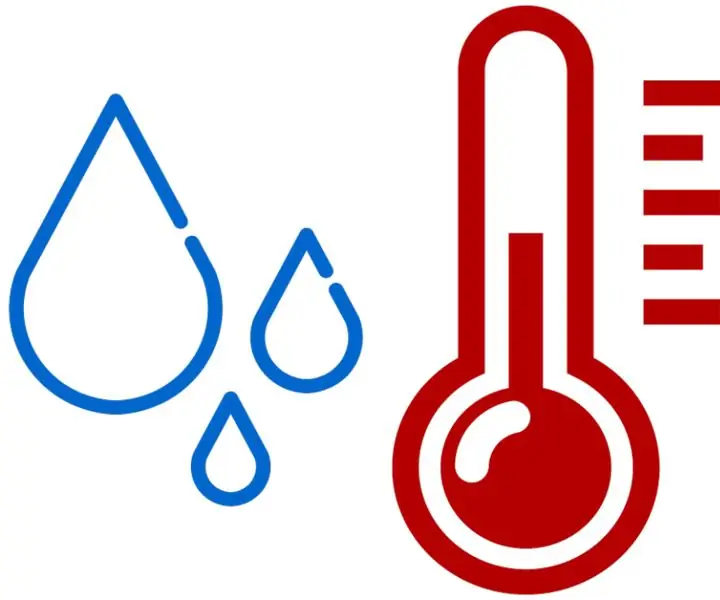
Humiditair: Voor mijn პროექტი ამ 2 სემესტრში NMCT besloot iak და soort weerstation te maken. Mijn მოწყობილობა არის მე ბედოელდ ვორნ ბინენშუის გებრუიკი. შეხვდით ტემპერატურის რეჟიმს და გააფართოვეთ, დაბეჭდეთ 2 LCD დისპლეით, დაათვალიერეთ
EAL - სამრეწველო 4.0 სითბო და ტენიანობა: 9 ნაბიჯი

EAL - სამრეწველო 4.0 სითბო და ტენიანობა: მე გამოვიყენე პროექტი, რომელიც დაფარულია მასალისა და მარეგულირებელი მოწყობილობების მიერ, რომლებიც შეიწოვება და არჩეულ იქნა ოფსამლერის მონაცემებით, როდესაც ვრცლად და გამიზნული ვარ. Den g ø r brug af 4 forskellige პროგრამისტი და forskellige typer ტექნიკა
გაზომეთ ნიადაგის ტენიანობა ხმის ამპლიტუდით: 6 ნაბიჯი (სურათებით)

გაზომეთ ნიადაგის ტენიანობა ხმის ამპლიტუდაში: ამ სახელმძღვანელოში ჩვენ ავუხსნით, თუ როგორ უნდა გავაკეთოთ მოწყობილობა, რომელიც ზომავს ნიადაგის ტენიანობას ხმის ამპლიტუდებით
